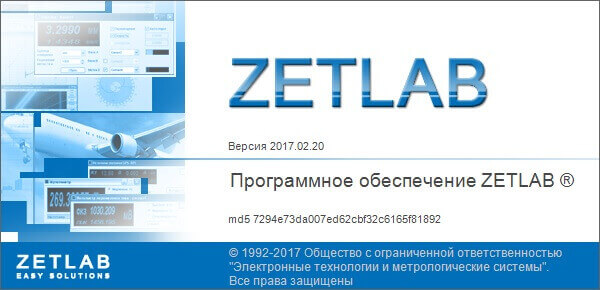Обновление ПО ZETLAB, ZETVIEW, ZETSCOPE
Программное обеспечение ZETLAB — это виртуальная лаборатория, предоставляющая пользователю мощные средства для визуализации, спектрального анализа, измерения электрических параметров, генерации, записи и воспроизведения сигналов. Виртуальные приборы ZETLAB предназначены для решения задач измерения и управления в области сейсмики, вибрации, термометрии, тензометрии и т.д. Программы из состава ZETLAB обрабатывают сигналы, поступающие на входные каналы анализаторов спектра, сейсмостанций, тензостанций, модулей АЦП ЦАП. Также устройства и программное обеспечение ZETLAB легко интегрируются с инфраструктурой OPC.
Программное обеспечение ZETLAB регулярно обновляется и дополняется. Release ПО ZETLAB выходит каждые полгода, но прогресс не стоит на месте, поэтому каждый месяц мы выпускаем Beta версии с новыми доработками и улучшениями. Мы всегда открыты для диалога с нашими пользователями и будем признательны вам за помощь в процессе совершенствования.
ВСЕМ ПОЛЬЗОВАТЕЛЯМ ОБНОВЛЕНИЕ ПО ZETLAB ДОСТУПНО АБСОЛЮТНО БЕСПЛАТНО!
Самые свежие новости о новых программах в составе программного обеспечения ZETLAB BASE, ZETLAB ANALIZE, ZETLAB TENZO, ZETLAB SEISMO, ZETLAB SENSOR и других программных продуктов вы найдёте на странице Новости ПО ZETLAB.
Порядок действий
Установка обновления программного обеспечения ZETLAB/ZETVIEW/ZETSCOPE производится только после удаления установленного ранее программного обеспечения.
Примечание 1: для работы программного обеспечение ZETVIEW требуется наличие установленного программного обеспечения ZETLAB.
Примечание 2: Программное обеспечение ZETSCOPE, поставляемое с осциллографами ZET 302, имеет функции записи результатов измерений. Для просмотра записанных файлов используется программа «Просмотр и обработка результатов» из состава ПО ZETLAB. Таким образом, для работы с ПОZETSCOPE не требуется наличие ПО ZETLAB, но оно может являться дополнением к ПО ZETSCOPE.
Требования к компьютеру для установки ПО ZETLAB приведены в разделе Требования к ПК. Ниже приведена пошаговая инструкция по удалению и установке ПО ZETLAB.
Порядок действий при обновлении ПО:
|
Набор ПО |
ZETLAB |
ZETLAB + ZETSCOPE |
ZETLAB + ZETVIEW |
ZETLAB + ZETCOPE + ZETVIEW |
|
1) Удалить текущие версии в последовательности: |
ZETLAB |
1) ZETSCOPE |
1) ZETVIEW |
1) ZETVIEW |
|
2) Установить новые версии в последовательности: |
ZETLAB |
1) ZETLAB |
1) ZETLAB |
1) ZETLAB |
Удаление текущих версий ПО
Последовательность действий при удалении ПО:
- Закрыть все используемые программы ZETVIEW, ZETSCOPE, ZETLAB
- Выключить приборы ZET (анализаторы спектра, платы АЦП/ЦАП, осциллографы и др.) и отключить их от ПК
- Проверить в диспетчере задач (см рисунок 1), что нет программ ZETLAB, работающих в скрытом режиме:
- Modbus.exe
- NetServer.exe
- NetSrv.exe
- ZetServer.exe
- Если какая-либо из перечисленных программ запущена, то завершить ее выполнение
- Удалить ПО через панель управления ОС
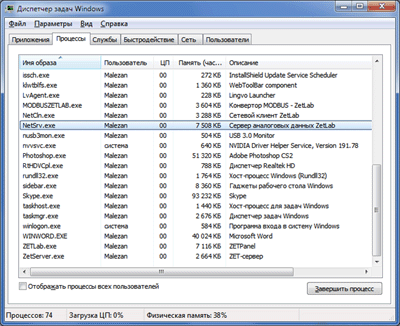
Рисунок 1 — Диспетчер задач Windows
Для удаления программы необходимо из меню Пуск панели задач Windows выбрать команду Панель управления → Программы и компоненты, после чего запустится окно «Удаление или изменение программы» (рисунок 2).
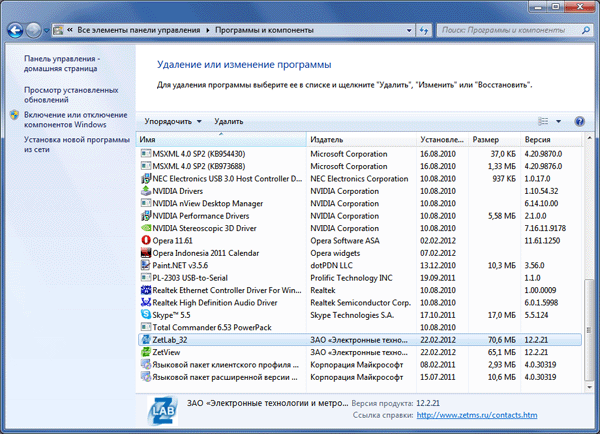
Рисунок 2 — Панель управления, окно удаления программ
В открывшемся окне «Удаление или изменение программы» из списка установленных программ необходимо выбрать пакет программного обеспечения ZETLab/ZETView/ZETScope, нажав на него левой клавишей «мыши» (последовательность удаления см. таблицу выше). Выбранное программное обеспечение выделится синим цветом. После нажатия кнопки Удалить появится информационное окно (рисунок 3), запрашивающее подтверждение удаления программного обеспечение ZETLAB/ZETVIEW/ZETSCOPE. В этом окне, для подтверждения процесса удаления, нажать кнопку Да.
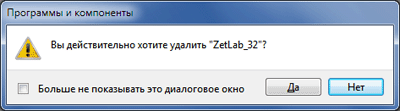
Рисунок 3 — Окно подтверждения удаления программы
Установка новых версий ПО
Обновление версии программного обеспечения или установка новой версии ПО может производиться как при подключенном оборудовании, так и при отключенном оборудовании ZET. В последнем случает после установки новой версии ПО и подключении оборудования будет произведено обновление драйверов к устройству.
Для установки новой версии ПО необходимо запустить программу установки (имеет расширение msi для ПО ZETVIEW и ZETLAB всех версий и расширение .exe для ПО ZETSCOPE) и следовать указаниям мастера установки.
При установке может открыться предупреждение системы безопасности (пример — рисунок ниже). В таком случае необходимо разрешить доступ программы к сети.
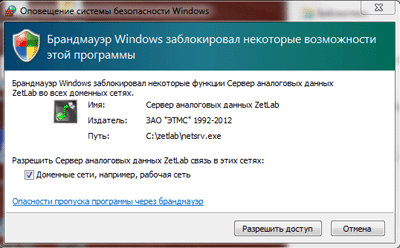
Предупреждение системы безопасности
Если при установке ZETLAB на запрос о предоставлении сети был выбран пункт «Отмена», необходимо проделать следующее: «Панель управления — Брандмауэр — Дополнительные параметры» и удалить записи как в примере на рисунке ниже.
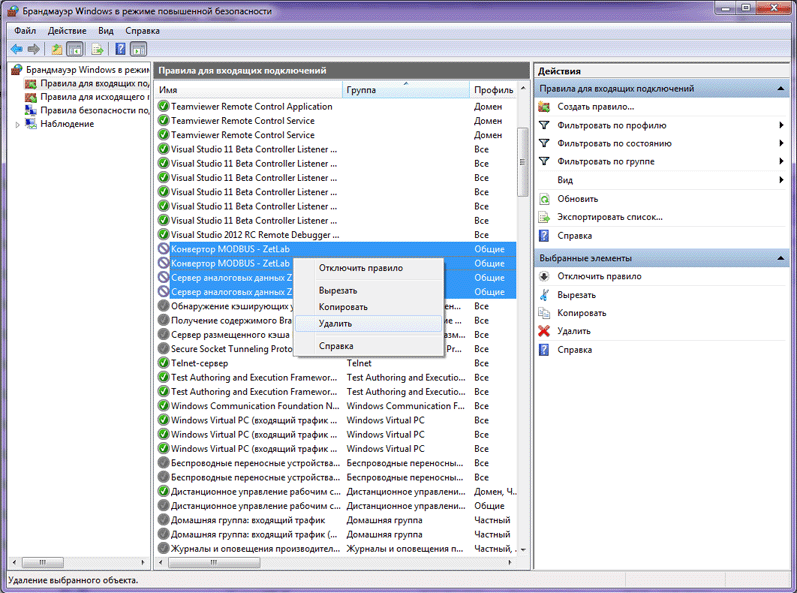
Чистка реестра
Если при соблюдении всех приведенных рекомендаций после обновления ZETLAB возникают проблемы, возможно, требуется чистка реестра Windows. Последовательность действий следующая:
- Удалить все продукты ZETLAB через панель управления, начиная с ZetView и заканчивая ZetLab_32 (или ZetLab_64).
- Удалить вручную папку, куда был установлен ZetLab (например, C:ZetLab).
- Запустить редактор реестра: Win+R, regedit, Enter
- В дереве реестра зайти на ветку:
— для 32-битной системы: HKEY_LOCAL_MACHINESOFTWAREMicrosoftWindowsCurrentVersionSharedDLLs
— для 64-битной системы: HKEY_LOCAL_MACHINESOFTWAREWow6432NodeMicrosoftWindowsCurrentVersionSharedDLLs - Найти и удалить в данной ветке все строки, которые начинаются с пути установки (например, с «C:ZetLab»).
- Установить ZetLab_32 (или ZetLab_64), затем остальные программные продукты.
Проверка целостности установочного файла дистрибутивов ZETLAB
Обновления программного обеспечения, производимого ООО «ЭТМС», доступны в сети (их можно скачать в фтп сервера //93.188.45.168/). Для проверки целостности загруженных из сети файлов можно воспользоваться стандартными средствами Widows по проверке цифровой подписи или программами по проверке контрольной суммы md5.
Контрольная сумма md5 файла дистрибутива указывается в одноименном текстовом файле. Проверяется бесплатными программами загруженными из интернета.
Для проверки цифровой подписи необходимо открыть свойства установочного файла (щелчок правой кнопкой мыши по названию файла и выбор пункта «Свойства»), в окне свойств перейти на вкладку «Цифровые подписи», выбрать ZETLAB OOO и нажать кнопку «Сведения». В окне «Состав цифровой подписи» должно быть указано, что цифровая подпись действительна.
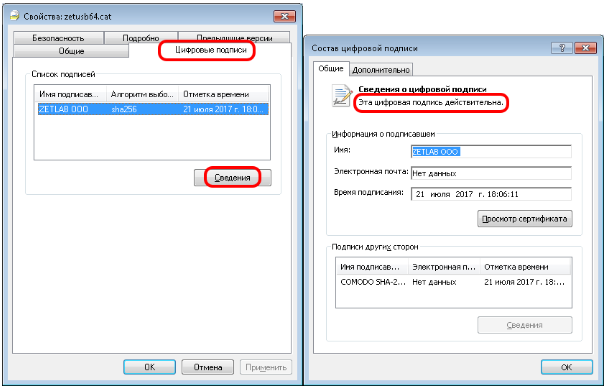
Защита SmartScreen
При скачивании установочного пакета ZETLab.msi или ZETLab_beta.msi с сайта zetlab.com и последующей попытке установки может появиться окно с оповещением о том, что фильтр SmartScreen предотвратил запуск неопознанного приложения.
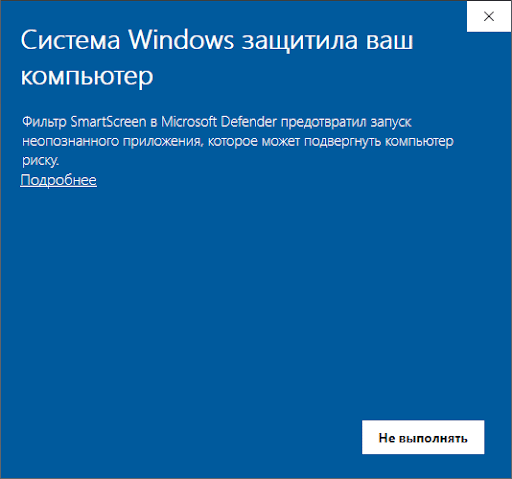
Это связано с тем, что мы недавно обновили сертификат электронной цифровой подписи ПО, и операционной системе Windows необходимо некоторое время, чтобы начать доверять новому сертификату.
В случае появления такого окна необходимо раскрыть пункт «Подробнее» и проверить графу «Издатель».
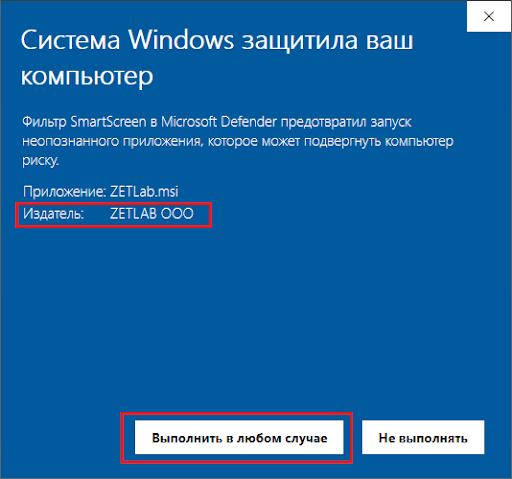
Если в графе «Издатель» указано имя «ZETLAB OOO», значит, электронная подпись действительна. В этом случае можно нажать «Выполнить в любом случае» и продолжить установку ПО ZETLab.
Если же издатель неизвестен или отличается от «ZETLAB OOO», то лучше не рисковать и прекратить дальнейшую установку, а скачанный файл прислать нам на проверку.